iOS デバイス用の Skype for Business を使用してチャット履歴から会話を削除しますか? 問題なし - 次の手順を実行します。
チャット履歴から会話を削除する
注: 会話をチャット履歴から削除すると、Exchange Server から完全に削除されます。 別のデバイスでその会話を取り戻すことはできません。
-
iOS デバイスで Skype for Business を開きます。
-
メイン画面の [最近] で、削除する会話をタップして長押しします。
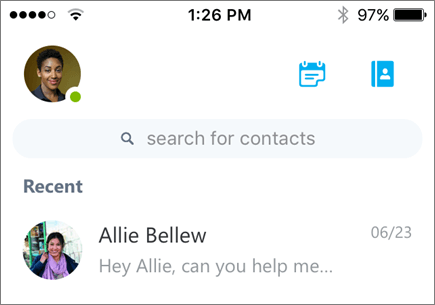
-
[削除] アイコン
![iOS 用の Skype for Business の [削除] アイコン。](https://support.content.office.net/ja-jp/media/4a2d0f79-db23-44bd-a530-00e09b68d6ee.png)
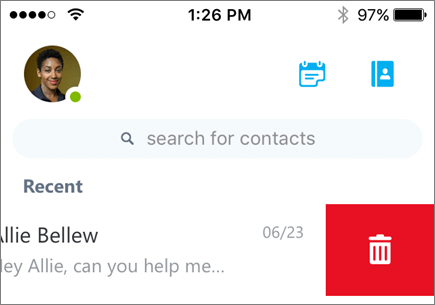
-
[削除] アイコン
![iOS 用の Skype for Business の [削除] アイコン。](https://support.content.office.net/ja-jp/media/4a2d0f79-db23-44bd-a530-00e09b68d6ee.png)
ヒント: 指を左いっぱいにスワイプして会話を削除することもできます。










